我的万兆设备,为何只有百兆体验?一趟硬核玩家的深度网络排查之旅
在数字世界里,我们都追求极致的性能。当你的设备清单上写满了“PCIe 5.0”、“10G网卡”、“2.5G路由”这些令人心潮澎湃的词汇时,你自然会期待一个风驰电掣的体验。不过,当现实的速度与理论的期望值相去甚远时,一场硬核的技术探案之旅便拉开了序幕。
这,就是我的故事。
序章:期望的崩塌
我的装备清单:
- 服务器主机: 搭载10G(万兆)以太网卡,存储系统为全PCIe 5.0 NVMe固态硬盘阵列。
- 虚拟机: VMware Workstation Pro,运行fnOS作为我的家庭数据中心(NAS)。
- 路由器: 华硕RT-AX86U,一台以高性能和游戏优化著称的2.5G电竞路由。
- 网络布线: 全程采用八类(Cat8)屏蔽网线。
理论上,这套配置在内网传输文件,应该能轻松触及2.5G网络的物理极限。不过,当我兴致勃勃地从Windows向我的fnOS虚拟机拷贝一个大文件时,Windows资源管理器中的速度曲线,稳如泰山地停在了 60 MB/s 左右。
60 MB/s,换算过来约等于480 Mbits/sec。这不仅离2.5G(2500 Mbps)相去甚远,甚至连普通的千兆网络(1000 Mbps)性能的一半都不到。顶级的硬件,入门的体验——问题出在哪?
第一幕:虚拟化层的自我审视
作为一名有经验的用户,我的怀疑第一落在了虚拟化层。软件的配置不当,往往是性能的第一杀手。
嫌疑人1:虚拟网卡性能不佳
- 诊断: VMware默认的虚拟网卡(如E1000e)是为了最大化兼容性,而非性能。要发挥潜力,必须使用其准虚拟化网卡VMXNET3。
- 行动: 我开始着手更换虚拟网卡。这个过程本身就是一个小型的“副本任务”:第一,fnOS是Linux内核,需要安装open-vm-tools来获取驱动;其次,VMware的“安装Tools”选项一度灰色,需要排查虚拟机光驱的挂载状态。
- 结果: 成功为fnOS虚拟机启用了VMXNET3网卡。第一名嫌疑人被排除。
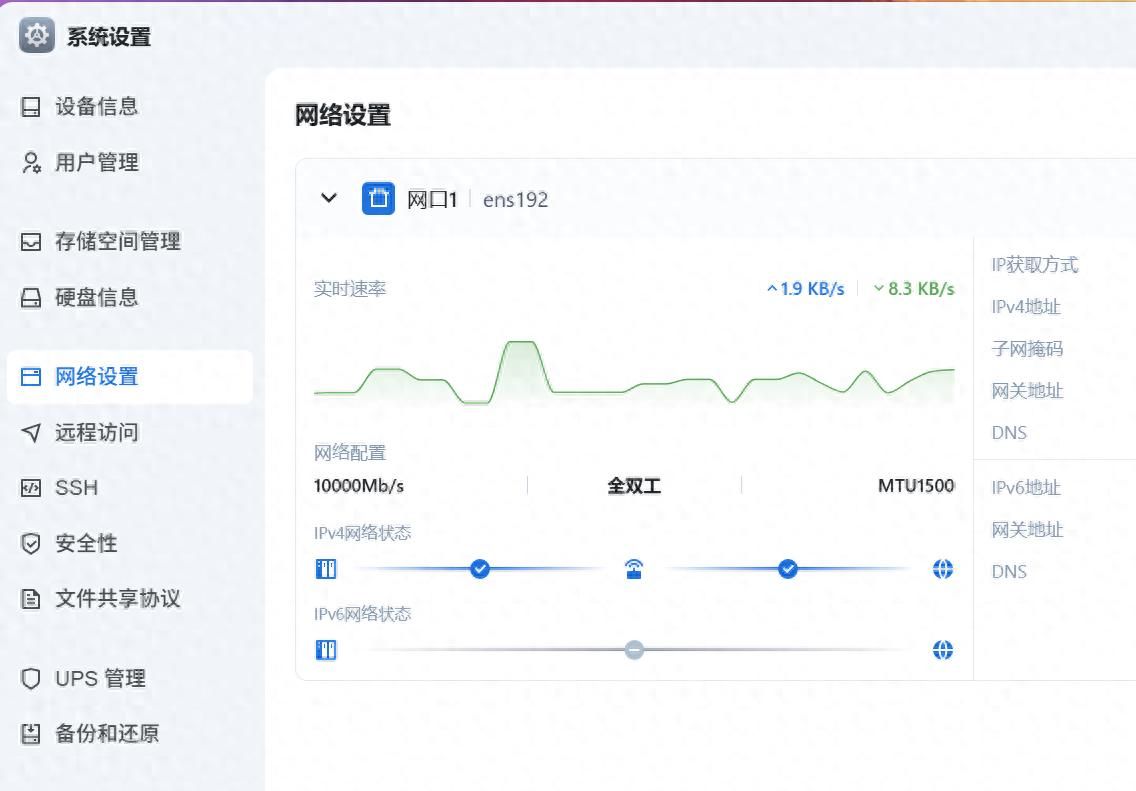
嫌疑人2:基础网络性能未知
- 诊断: 文件拷贝(SMB/Samba协议)的速度不等于网络的极限速度。我们需要一个基准测试工具来测量纯粹的物理链路带宽。行业标准工具iperf3是最佳选择。
- 行动: 我在fnOS上启动iperf3服务端,在Windows上运行客户端。不过,现实再次给了我重击——客户端“没有任何反应”,连接超时。
- 结果: 这开启了一段漫长而痛苦的连接排查。我们依次解决了: 客户端命令中并行参数-P与端口参数-p的大小写混淆。 服务端iperf3进程僵死导致的“地址已占用”问题。 对fnOS防火墙的层层排查:从ufw到firewalld再到iptables,最终通过iptables -F命令暂时清空了所有规则。 对Windows客户端防火墙的排查,包括为iperf3.exe添加入站/出站规则。
在清除了所有软件层面的阻碍后,连接终于成功了。但iperf3的测试结果却把我带入了新的迷雾:速度稳定在540 Mbits/sec。
第二幕:物理层的深度拷问
540 Mbps 这个数字超级有启发性。它略高于我最初60 MB/s(480 Mbps)的文件拷贝速度,这说明:
- 基础网络带宽就是瓶颈所在:文件拷贝速度慢,不是Samba协议效率低下,而是它能用的“路”本身就不够宽。
- 网络并未运行在2.5G速率上:甚至没有达到1G(1000 Mbps)的理想状态。
排查的焦点,正式从虚拟机和软件配置,转移到了物理设备上。
嫌疑人3:网卡节能与驱动问题
- 诊断: 高级网卡一般有多种节能模式(如EEE,绿色以太网),在低负载时会主动降低性能以节省功耗。驱动程序版本过旧也可能导致性能问题。
- 行动: 我进入Windows的设备管理器,在10G网卡的“高级”属性中,将所有与“节能”相关的选项全部禁用。同时,检查并确认了驱动为最新版本。
- 结果: 再次运行iperf3,速度依然是雷打不动的 540 Mbits/sec。第三名嫌疑人被排除。
嫌疑人4:物理线缆或端口故障
- 诊断: 线缆质量不佳或物理端口损坏是经典的“降速”缘由。
- 行动: 我确认了使用的是高质量的八类线,排除了线缆问题。
- 结果: 至此,所有常规的软硬件问题似乎都被排除了。
终章:智能路由器的“善意之举”
就在我一筹莫展之际,我重新审视了我的核心网络设备——华硕RT-AX86U电竞路由器。
“电竞”、“游戏加速”,这些词汇突然闪过我的脑海。这类路由器为了提供极致的低延迟游戏体验,内部集成了一套复杂的流量管理系统(QoS)。它的工作逻辑是:优先保障需要快速响应的小数据包(如游戏操作),而可能会主动抑制、平滑化那些会瞬间占满带宽的大流量数据(如文件下载、iperf3测试)。
我立刻登录路由器管理后台,果然,在各种“炫酷”的游戏加速菜单里,我找到了三个关键的选项:
- 宽带管理 QoS (Adaptive QoS)
- Enable GeForce NOW QoS UPnP control
- 游戏加速 (Game Boost)
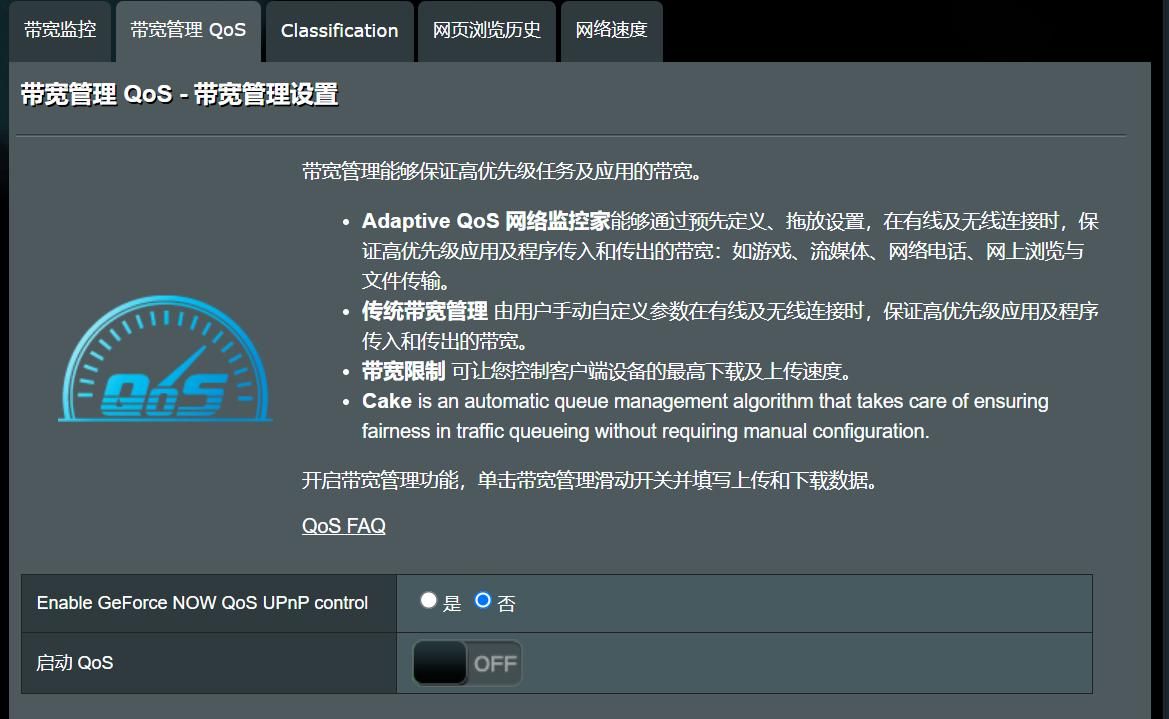
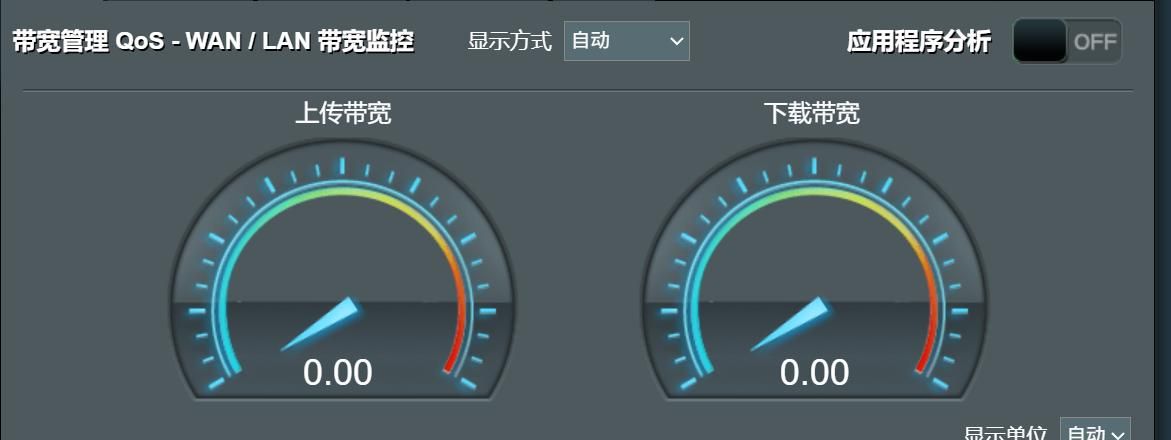
我抱着最后一丝希望,将这三个选项全部设为关闭,让路由器回归到一台“纯粹”的、不自作主张的数据交换设备。
然后,回到Windows,我敲下了那条已经快要焊在我手指上的iperf3命令。
[ ID] Interval Transfer Bitrate
[ 5] 0.00-9.68 sec 2.32 GBytes 2.05 Gbits/sec
2.05 Gbits/sec!
这个数字,完美地符合了2.5G网络在思考到协议开销后的实际性能表现。换算过来,大约是 256 MB/s。随后我再次尝试文件拷贝,速度也稳定在了200-240 MB/s的区间(取决于文件大小和系统开销)。
问题,终于解决了。
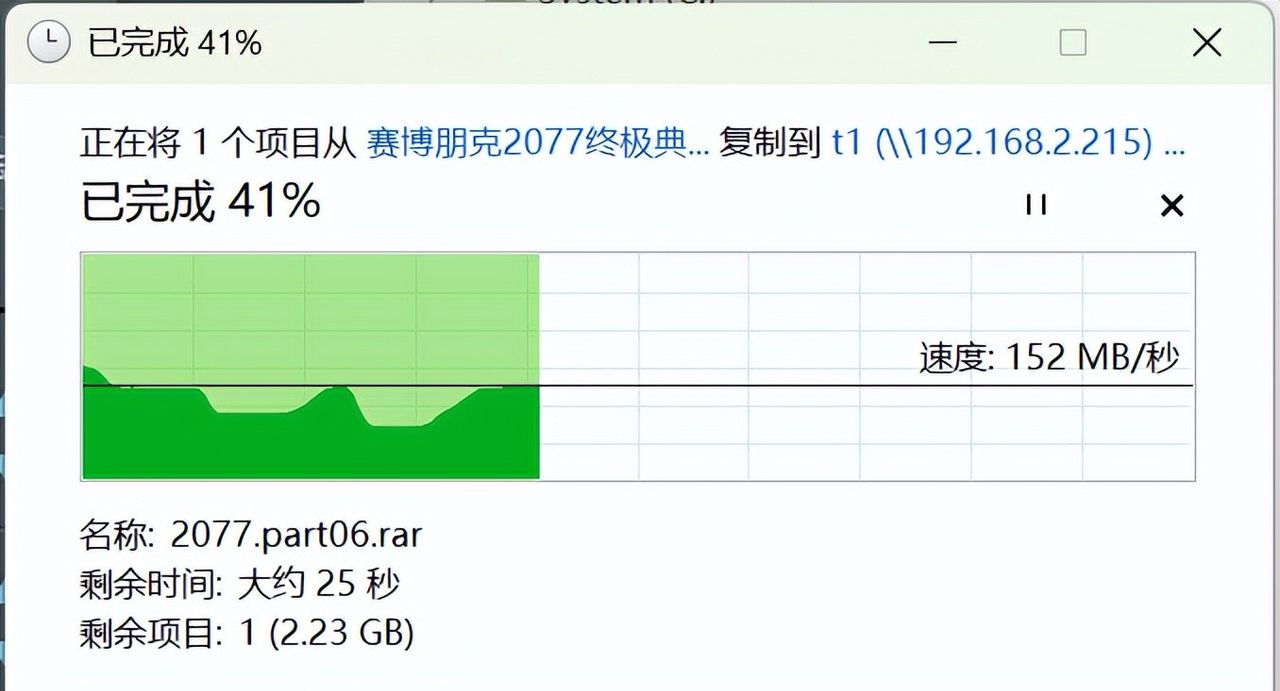
结语:对“智能”的再思考
这次从60 MB/s到256 MB/s的排查之旅,是一次宝贵的经历。它告知我们,在一个复杂的系统中,性能瓶颈可能隐藏在你意想不到的地方。我们往往会怀疑那些“笨重”的硬件或“简陋”的软件,却恰恰忽略了那些最“智能”、最主动的组件。
我的华硕路由器并非故障,恰恰相反,它只是在极其忠诚地执行它的“游戏优先”策略。不过,这个为特定场景优化的“智能”,却成了我追求高吞吐量时的最大障碍。
所以,下一次当您遇到类似的性能谜题时,不妨问自己一句:在这条数据的传输之路上,是否有一个“好心办坏事”的智能设备,正在用它的逻辑,限制着你的世界?
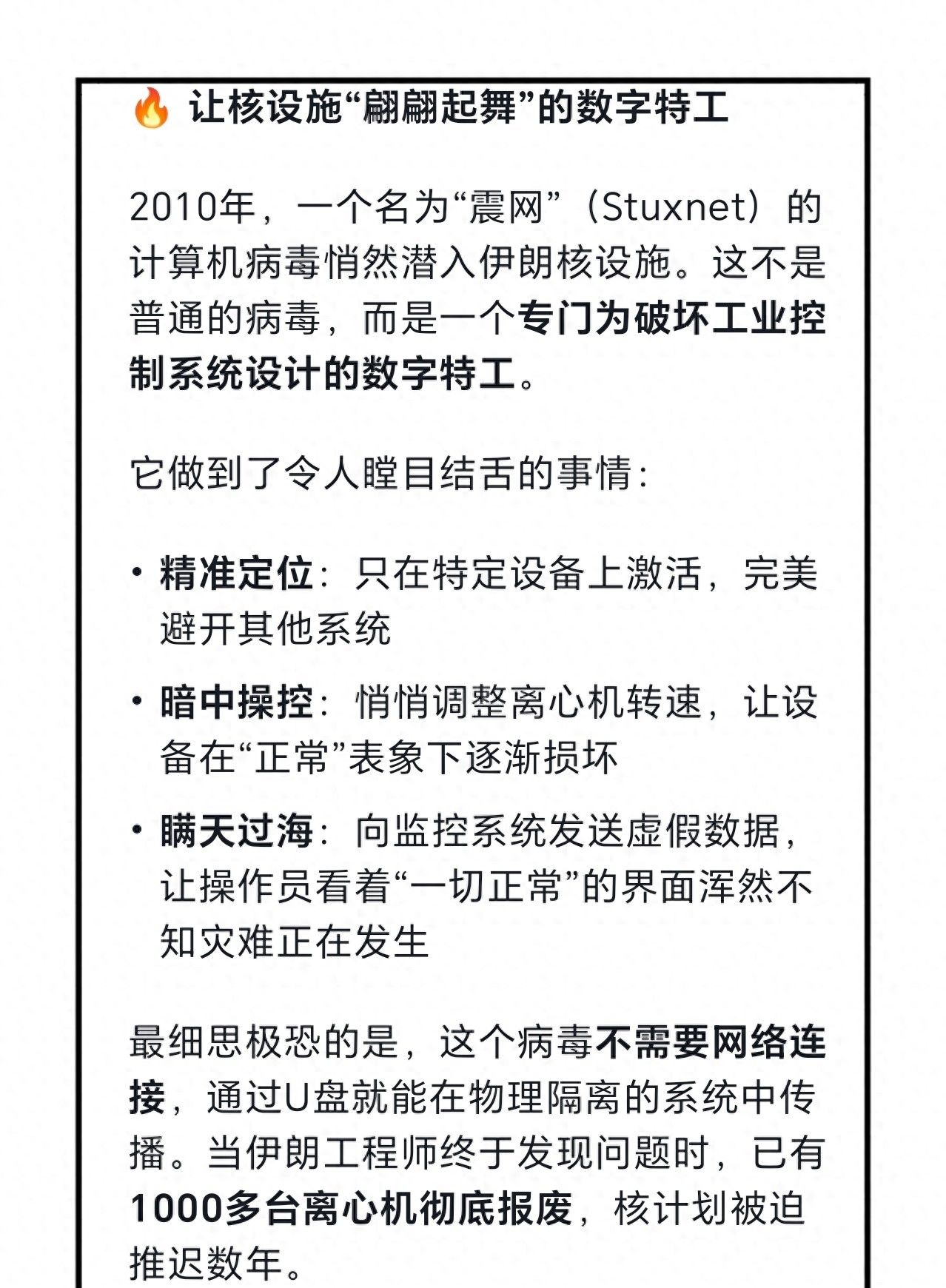








你在网络设计就有问题:不应该把路由器当交换机用。你应该加一台专门的万兆交换机连接内网设备,路由器仅仅作为内网出口用。交换机专门为网络交换做了优化,交换背板带宽很大,而路由器的交换基本上是软件实现,数据交换都要通过CPU。我家2.5G网络,在NAS和windows电脑之间SMB传输文件可以稳定到280兆(两边的要是SSD,机械硬盘会成为瓶颈),基本上达到2.5G网络的理论带宽了。
你的思路是对的,只是4个10G电口交换机基本上要1200元以上,我为了节约成本,将就用的路由器作为交换机。还有7200转机械硬盘刚好可以跑满2.5G,SSD就算是pcle3,也是远超10G网口的负载,性价比不高,我只用了一块1T的西数nas固盘作为应用安装的目录以及跑docker
嗯,我是5400转的,只能跑到180兆。
我华硕路由器也是开了qos,家庭控制这些限速设置,网速就会掉到500左右,正常测速接近1000
这个问题很容易被忽略
我家里的nas也是一直拷贝只有十几MB 明明是千兆网络 一直没找到原因
路由器、网线、网络面板、电脑主板,这些都检查下,木桶效应,受制于最小的一环
收藏了,感谢分享